Dokumentation
Master Slave Konfiguration (Steuerung mehrerer Ladestationen)
Die cFos Power Brain Wallbox ist in der Lage andere Wallboxen (auch von anderen Herstellern) inklusive Lastmanagement zu steuern. Dazu wird eine cFos Power Brain Wallbox als Master designiert und die andere Wallboxen werden als Slave mit dem Master verbunden. Das Verknüpfen anderer Wallboxen an eine cFos Power Brain Wallbox untereinander ist mittels WLAN (Modbus TCP/IP) oder Zweidrahtverbindung (Modbus RTU) möglich.
Siehe auch: Master Slave Konfiguration mit unserem Modbus-Zähler
Wozu brauche ich das?
Bei gleichzeitiger Nutzung mehrerer Wallboxen wird die maximal mögliche Netzanschlussleistung oftmals überschritten. So können Sie sich die Kosten für eine Aufrüstung Ihres Stromanschlusses sparen. Für Einfamilienhäuser beträgt die abrufbare Netzanschlussleistung üblicherweise 14,5kW, falls eine elektrische Warmwasserbereitung existiert, 34 kW.
Was benötige ich dafür?
cFos Power Brain Wallbox und den in der Wallbox schon inkludierten cFos Charging Manager Unterstützte zweite Wallbox. Liste unterstützter Wallboxen WLAN-Netzwerk (nur für die Master Box, die Slave Wallboxen können per Modbus RTU angeschlossen werden) Pro Modbus RTU je ein USB RS485 Adapter (FTDI, virtueller COM Port)
Die cFos Power Brain Wallbox verfügt auch über einen Modbus Proxy. Wenn Sie eingeschränkten WLAN Empfang haben oder nicht alle Wallboxen mit WLAN an das Netzwerk anbinden wollen, können Sie stattdessen an diesen Stellen Modbus RTU verwenden. Dazu verbinden Sie die Wallboxen ohne WLAN Abdeckung per Modbus RTU an eine Power Brain Wallbox an und richten dann den Proxy ein. Die Masterbox spricht über die cFos Power Brain dann alle Wallboxen an, als wären diese per WLAN bzw. Modbus TCP/IP angebunden.Allgemeine Materialliste
Konfiguration über WLAN mit Modbus TCP/IP (empfohlen)
Melden Sie die cFos Power Brain Wallbox per WLAN an. Inbetriebnahme der cFos Power Brain Wallbox Melden Sie die Slave Wallbox per WLAN an. Verwenden sie hierfür bitte die Anweisungen des Herstellers, wenn es sich nicht um eine cFos Power Brain Wallbox handelt. Öffnen Sie die Benutzeroberfläche der Master Wallbox, Charging Manager Einstellungen. Aktivieren Sie das Lastmanagement, tragen Sie die in Ihrem Hausanschlusses bereitgestellte Hausanschlussleistung unter "Max. Gesamtleistung" ein. Je nachdem, wie Ihre Wallboxen versorgt sind, können Sie die maximale Leistung der Wallboxen noch unter "Max. Gesamt-Wallboxleistung" limitieren. Einstellungen speichern. Die cFos Power Brain Master Wallbox ist bereits als "Interne Wallbox" eingetragen. Benutzen Sie folgende Parameter für die Master Box: Gerätetyp: cFos Power Brain ID: 1 (bei Master unverändert lassen) Optional: Angehefteter (Strom)Zähler Stromzähler Fügen Sie die "Slave" cFos Power Brain Wallbox den Einstellungen hinzu. Benutzen sie folgende Parameter für die Slave Box: Gerätetyp: cFos Power Brain Adresse: die entsprechende Adresse in der Form IP Adresse:Port, Beispiel: 192.168.2.151:4701 ID: 1 (bei Modbus TCP/IP) Optional: Angehefteter Stromzähler Wenn Sie weitere Slave Boxen hinzufügen wollen, können Sie diesen Prozess wiederholen bis alle Slave Boxen angeschlossen sind. Die Konfiguration ist damit abgeschlossen und Ihre Boxen werden durch ein intelligentes Lastmanagement System gesteuert. Auf der Startseite können Sie den Zustand der Wallboxen verfolgen.
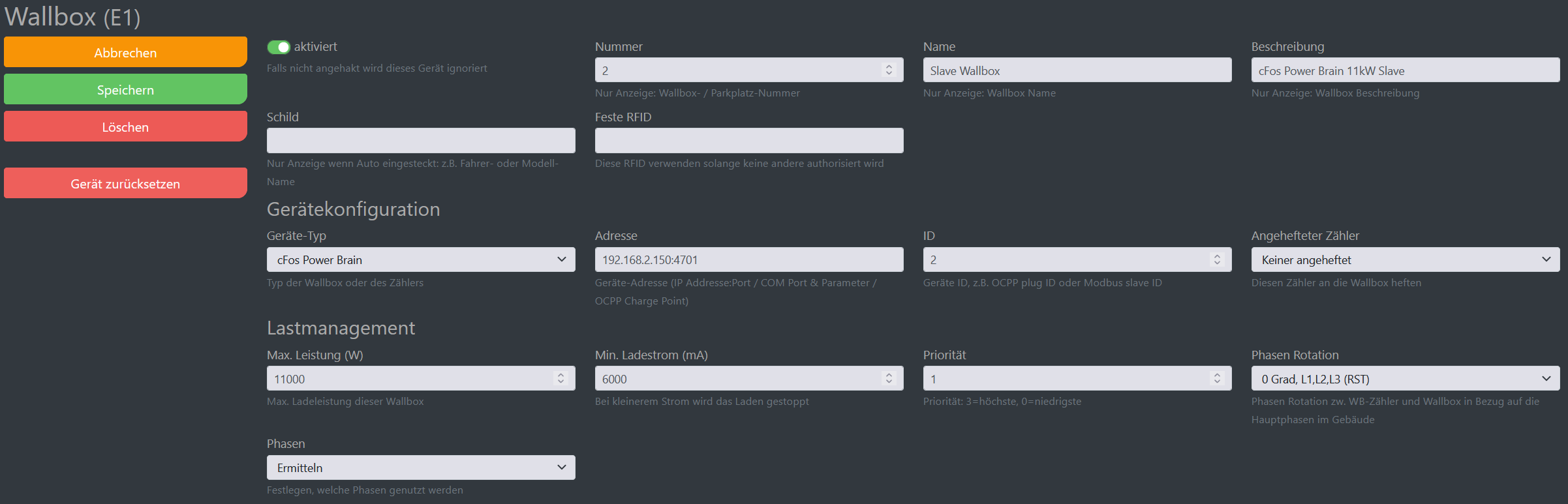
Konfiguration für Zweidrahtverbindung mit Modbus RTU
- Richten Sie die cFos Power Brain Master Wallbox und den Charging Manager, wie oben unter Modbus/TCP beschrieben, ein
- Bitten sie Ihren Elektriker die Slave Wallbox mit einer gedrillten Zweidrahtverbindung an den Anschluss des cFos Power Brain Controller zu verkabeln, Modbus A auf A, B auf B als Bus verkabeln.
- Fügen Sie die "Slave" cFos Power Brain Wallbox den Einstellungen hinzu. Benutzen sie folgende Parameter für die Slave Box:
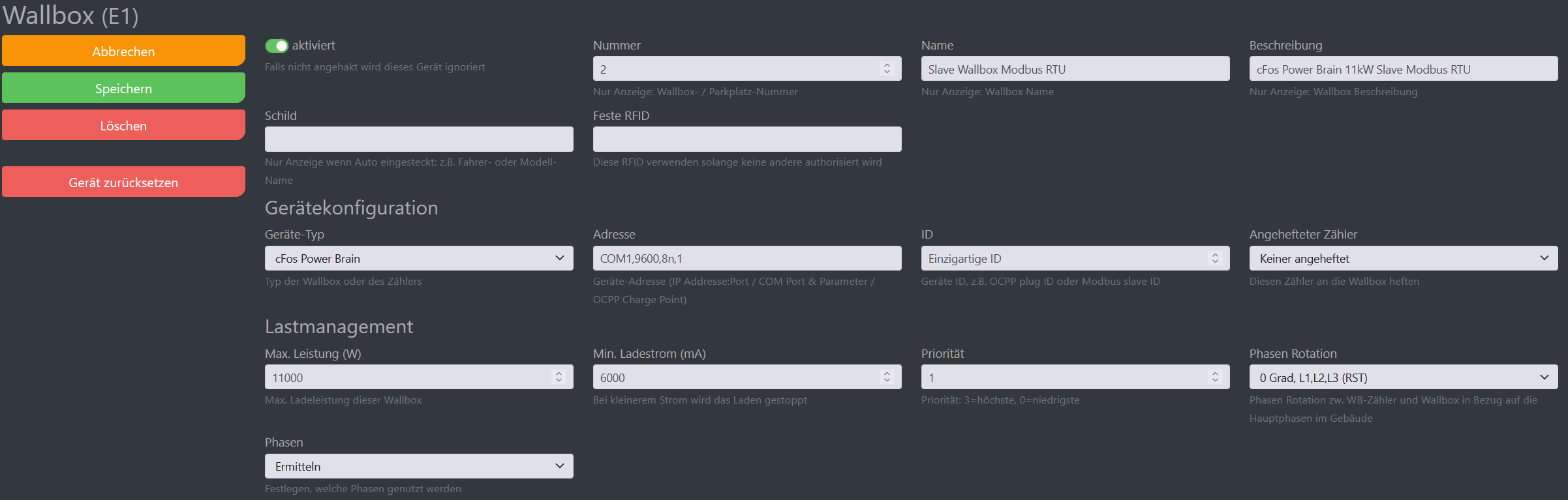
- Gerätetyp: cFos Power Brain
- Adresse: COM Port, zum Beispiel: COM1,9600,8,n,1 (die COM Parameter im Charging Manager der Master Wallbox müssen mit den Parametern in der Slave Wallbox übereinstimmen.
- ID: Hier muss für jede Wallbox (und ggf. für jeden hinzugefügten Zähler) eine eindeutige ID vergeben werden, z.B. für Wallboxen 1,2,3,etc. für Zähler 20,21,22,etc.
- Optional: Angehefteter Stromzähler
- Öffnen Sie die Benutzeroberfläche für die Slave Wallbox (indem Sie z.B. im Browser deren IP Adresse angeben) und konfigurieren Sie unter "Slave/Standalone-Einstellungen" folgendes: Laden aktiviert, Modbus aktiviert, die eindeutig zugewiesene Modbus Slave ID und als TCP Port / COM Einstellungen, die gleichen Einstellungen wie Sie als Adresse für diese Slave Wallbox in der Master Wallbox angegeben haben, z.B. COM1,9600,8,n,1.
- Wenn Sie weitere Slave Boxen hinzufügen wollen, können Sie diesen Prozess wiederholen bis alle Slave Boxen angeschlossen sind.
- Die Konfiguration ist damit abgeschlossen und Ihre Boxen werden durch ein intelligentes Lastmanagement System gesteuert. cFos Charging Manager. Auf der Startseite können Sie den Zustand der Wallboxen verfolgen.
Konfiguration der Slaves
Sie müssen in allen Slaves den Lastmanagement Modus unter "Einstellungen" auf "Beobachtung" stellen. Unter den Einstellungen für die Wallbox und Zähler müssen die gleichen TCP Ports bzw. COM Parameter und die gleiche Modbus ID hinterlegt sein, wie Sie im Master für den jeweiligen Slave eingestellt haben.
Ja. Allerdings empfehlen wir dieses nicht aufgrund von folgenden Nachteilen, die damit einhergehen: Für Softwareupdates wird eine Internetverbindung benötigt (ist die Master Slave Konfiguration einmal eingerichtet, benötigt diese zum Betrieb keine Internetverbindung mehr). Ein Zugriff auf die Master Box ist ohne Internet Verbindung nur über den eigenen Access Point der cFos Power Brain Wallbox möglich. Sie müssen manuell die Uhrzeit in der Master Wallbox setzen und ggf. aktualisieren.
Ohne Lastmanagement könnte die Sicherung rausfliegen.
Sobald Sie Ihre cFos Power Brain Wallbox mit dem Heimnetzwerk verbunden haben, können sie die Netzwerkadresse im Routermenü auslesen.
Ja, dafür können sie den mitgelieferten S0 Zähler oder einen Modbus Energiezähler verwenden. Hier finden Sie eine Liste unterstützter Zähler.
Möglichkeiten den Stromzähler zu verwenden. Wenn Sie, wie oben beschrieben, zu jeder Wallbox Zähler in die Konfiguration hinzugfügt haben und diese an die Wallbox angeheftet sind, kann der cFos Charging Manager den Stromverbrauch und die aktuell bezogene Leistung jeder Wallbox ermitteln und zum Lastmanagement nutzen. Ohne Zähler geht der cFos Charging Manager davon aus, dass das Auto immer mit den der Wallbox zugeteilten Ladestrom maximal nutzt (statisches Lastmanagement).
Ein cFos Power Brain Master kann bis zu 25 Slave Boxen verwalten.
Mit einer cFos Power Brain Wallbox können sie bis zu 3 Fremdboxen und beliebig viele cFos Power Brain Wallboxen mithilfe des Charging Managers verwalten. Möchten sie mehr als 3 Fremdboxen als Slave Boxen anschließen, benötigen sie weitere Lizenzen. cFos Charging Manager
